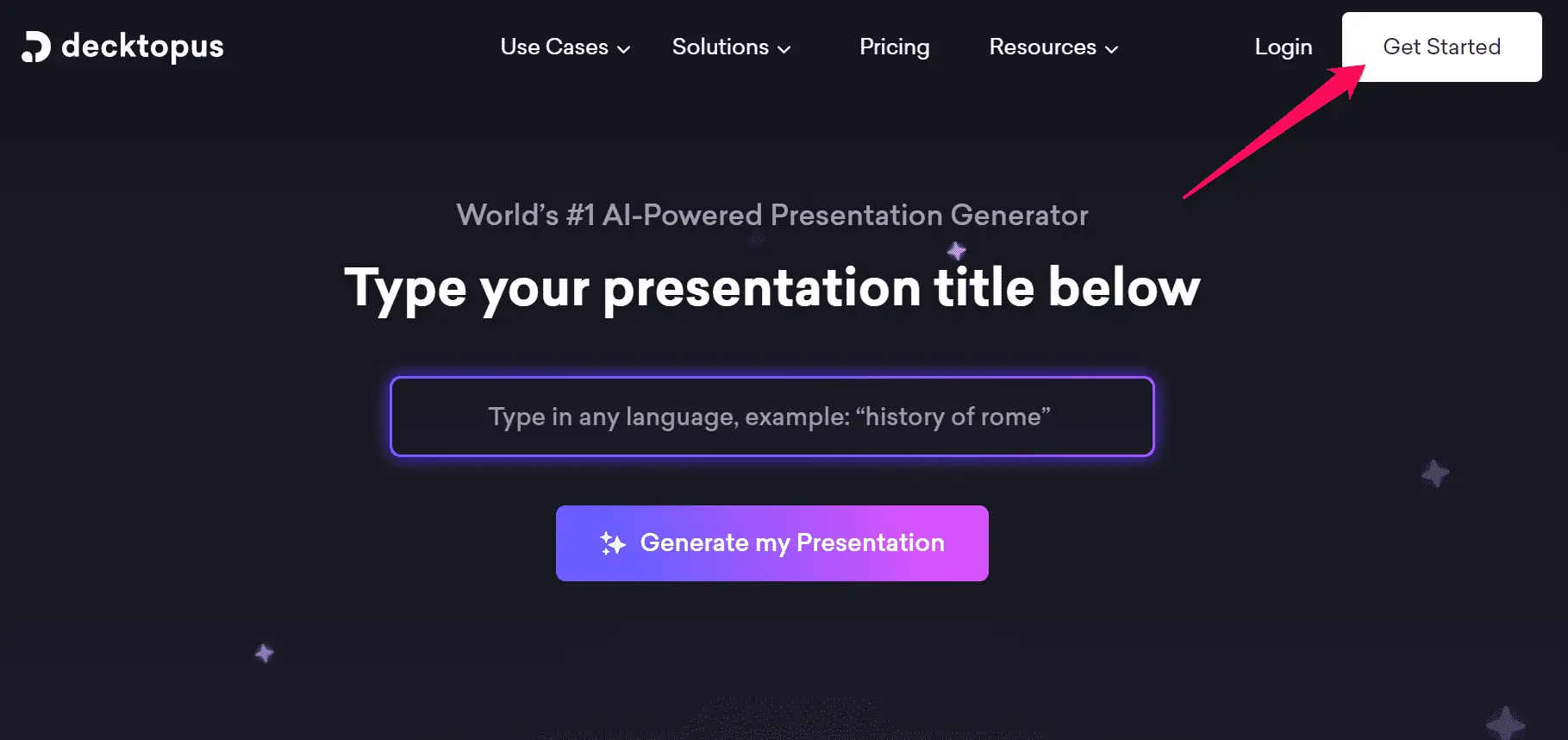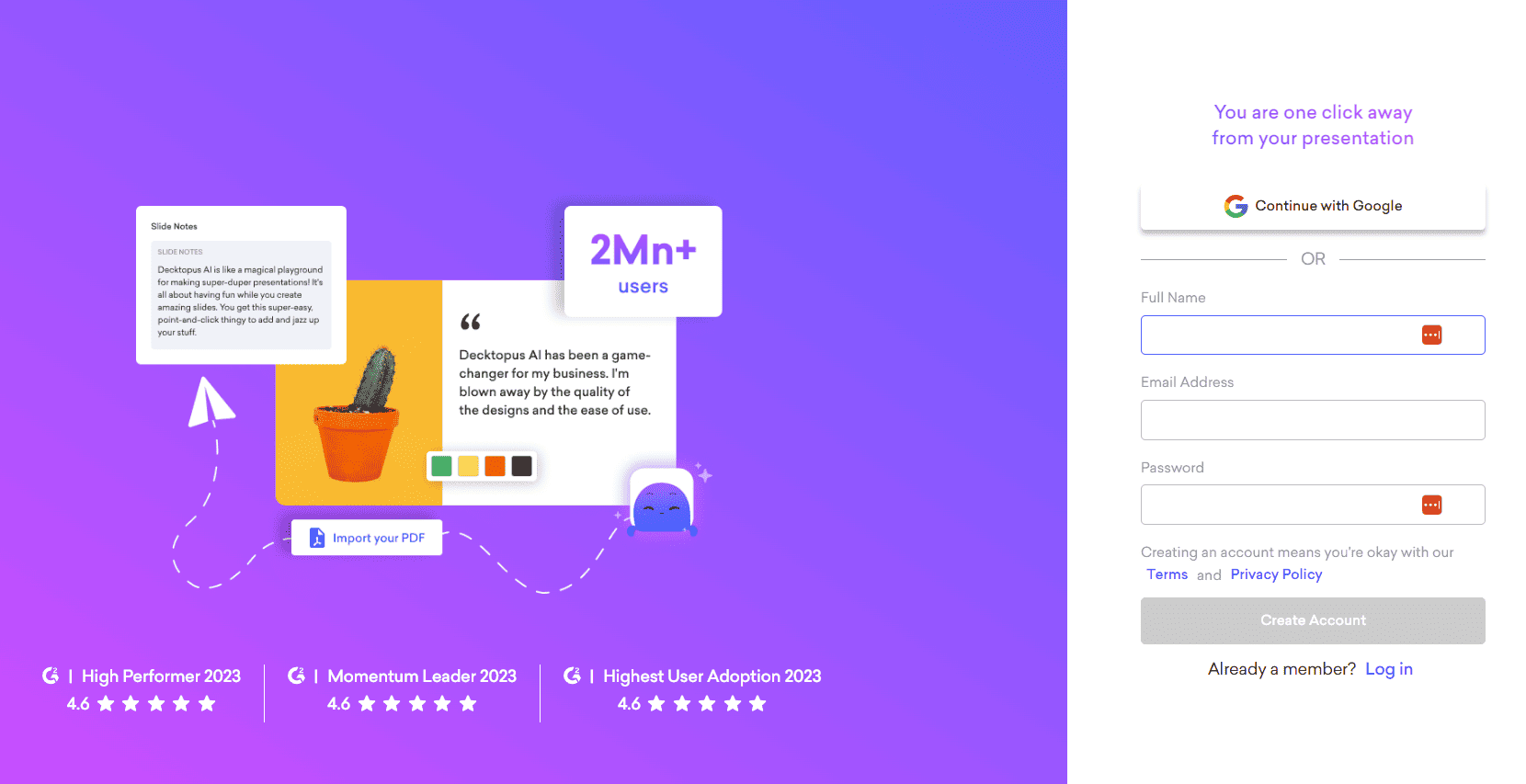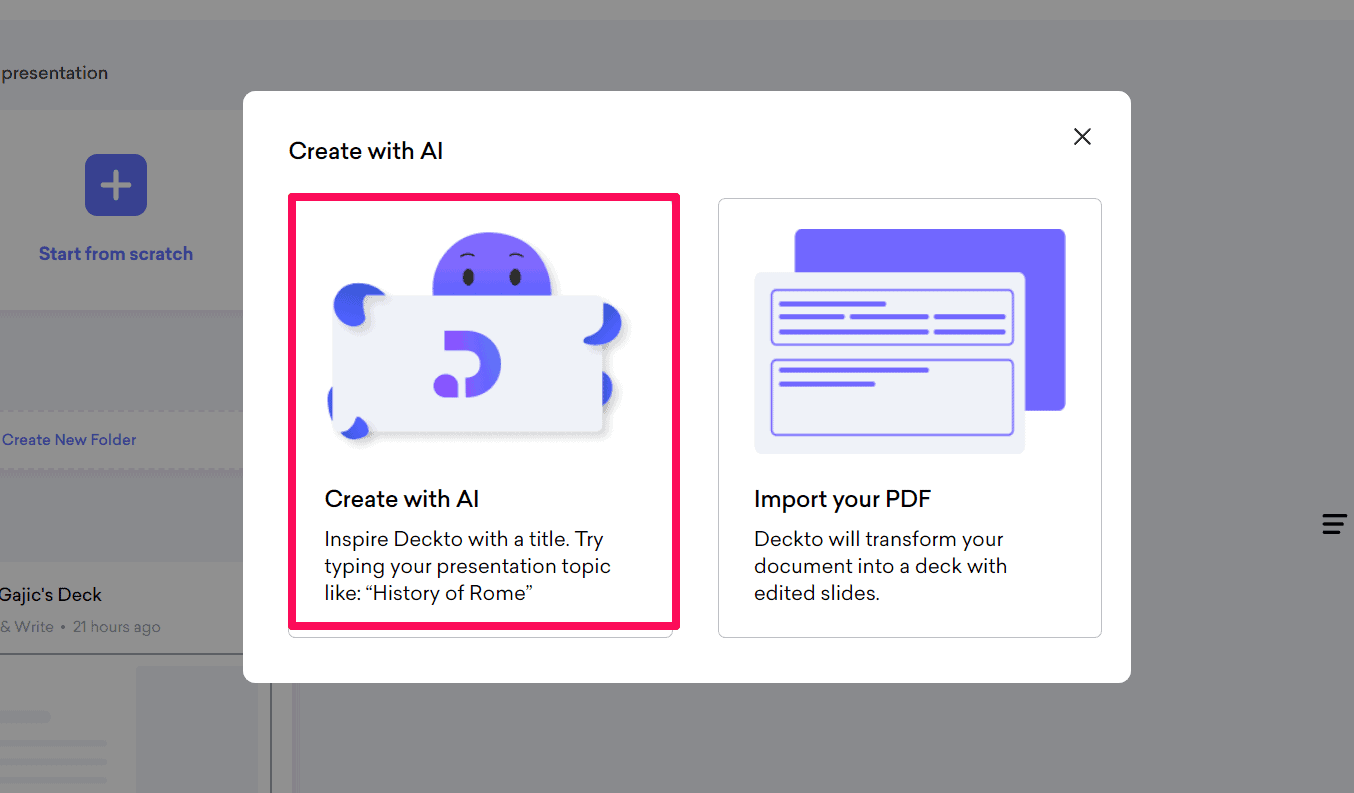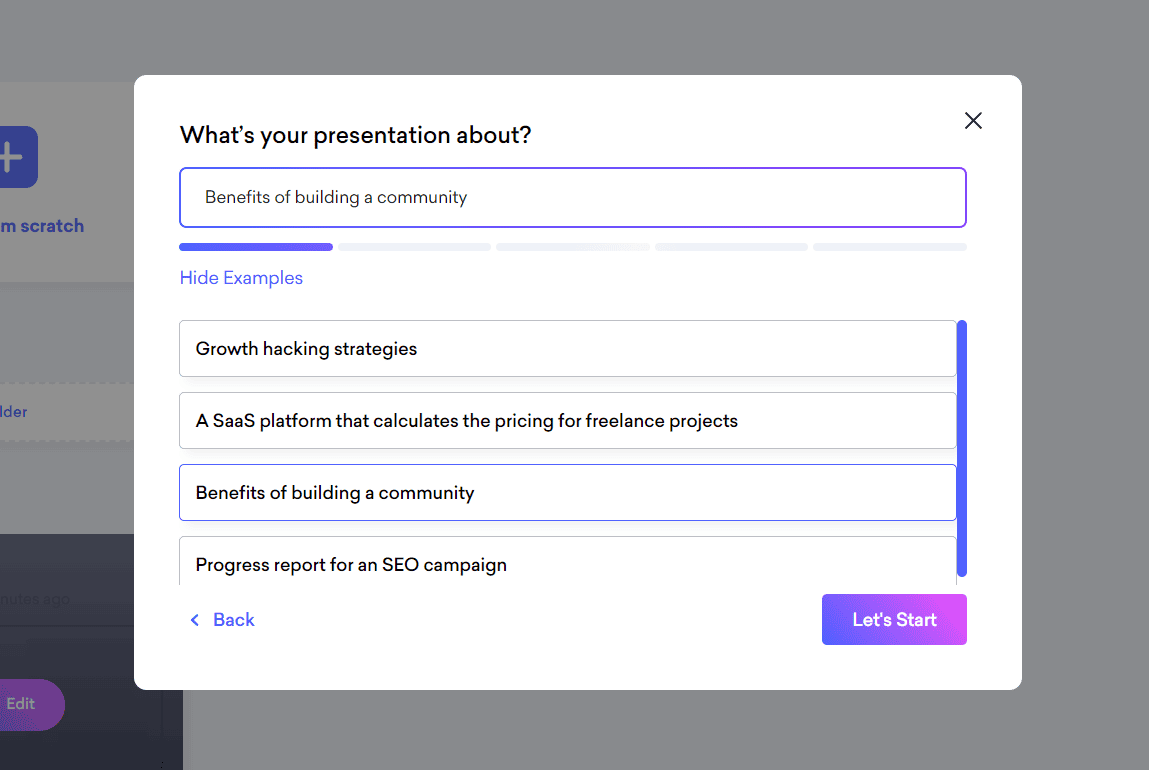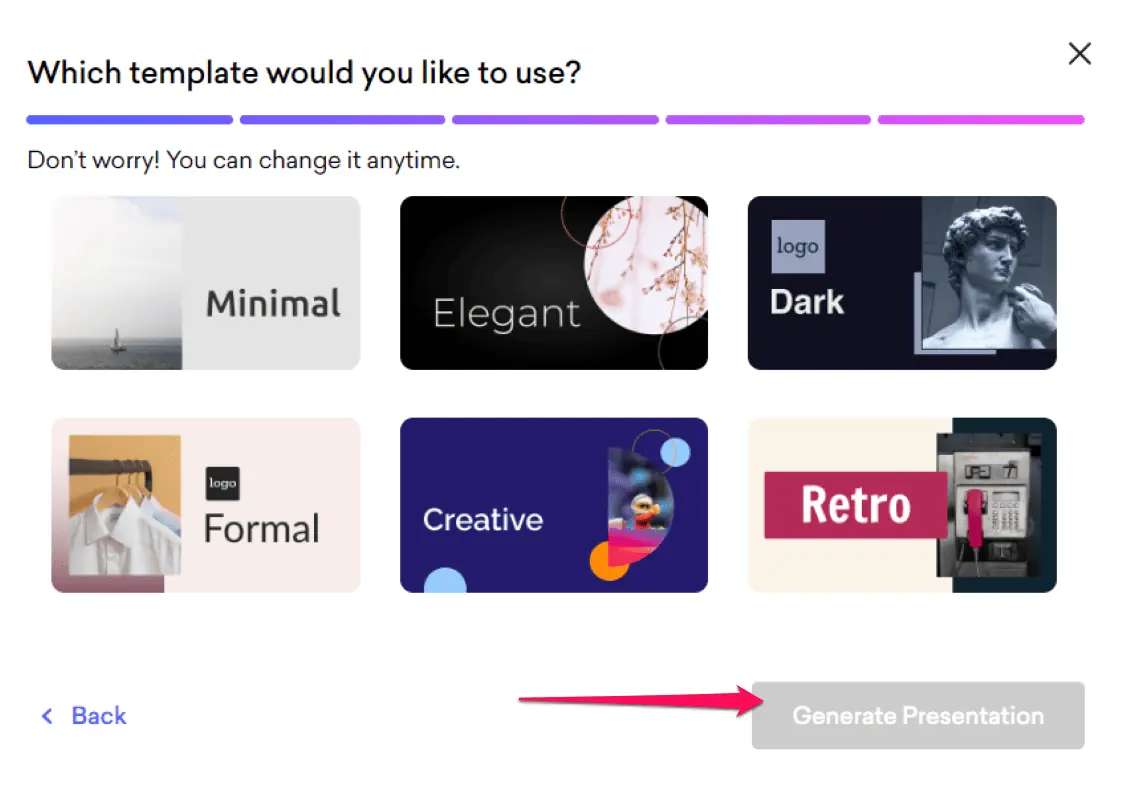Decktopus anmeldelse: Er AI-præsentationsmaskinen god?
6 min. Læs
Udgivet den
Læs vores oplysningsside for at finde ud af, hvordan du kan hjælpe MSPoweruser med at opretholde redaktionen Læs mere
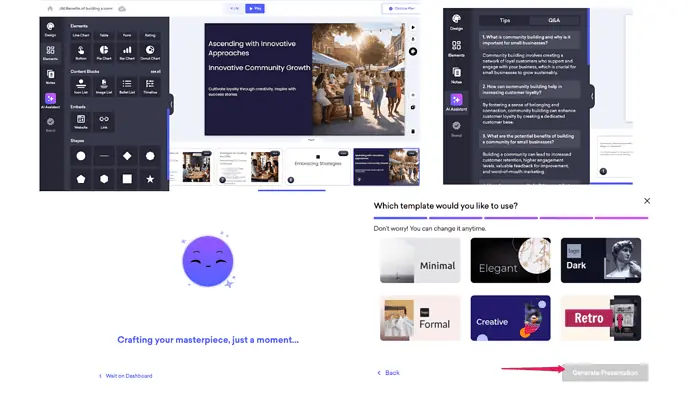
Hvis du leder efter en Decktopus-anmeldelse, der viser, hvordan denne online platform fungerer, så er denne artikel noget for dig.
I dette stykke vil du opdage nogle af de kernefunktioner, Decktopus tilbyder. Jeg vil også dele min indsigt om, hvad præsentationsgeneratoren gør rigtigt, og hvor den kan forbedres.
Uden yderligere ado, lad os begynde!
Hvad er Decktopus?
dæktopus er en AI-baseret præsentationsgenerator. Det har en imponerende brugerbase, der i øjeblikket tæller over 2 millioner brugere. Onlineværktøjet har allerede modtaget adskillige priser, herunder G2s højeste brugeradoptionsrate.
I afsnittene nedenfor vil vi udforske det mere detaljeret sammen.
Med det i tankerne, lad os springe til platformens funktioner.
Funktionalitet
Med AI, der driver de fleste præsentationsproducenter i dag, er Decktopus ikke unik med hensyn til, hvad det kan hjælpe dig med at opnå. Spørgsmålet, jeg vil besvare i denne Decktopus-gennemgang, er, hvor godt det virker.
Brugergrænseflade
Mit første stop er brugergrænsefladen. Decktopus gør et godt stykke arbejde i denne afdeling, og tilbyder en ren grænseflade.
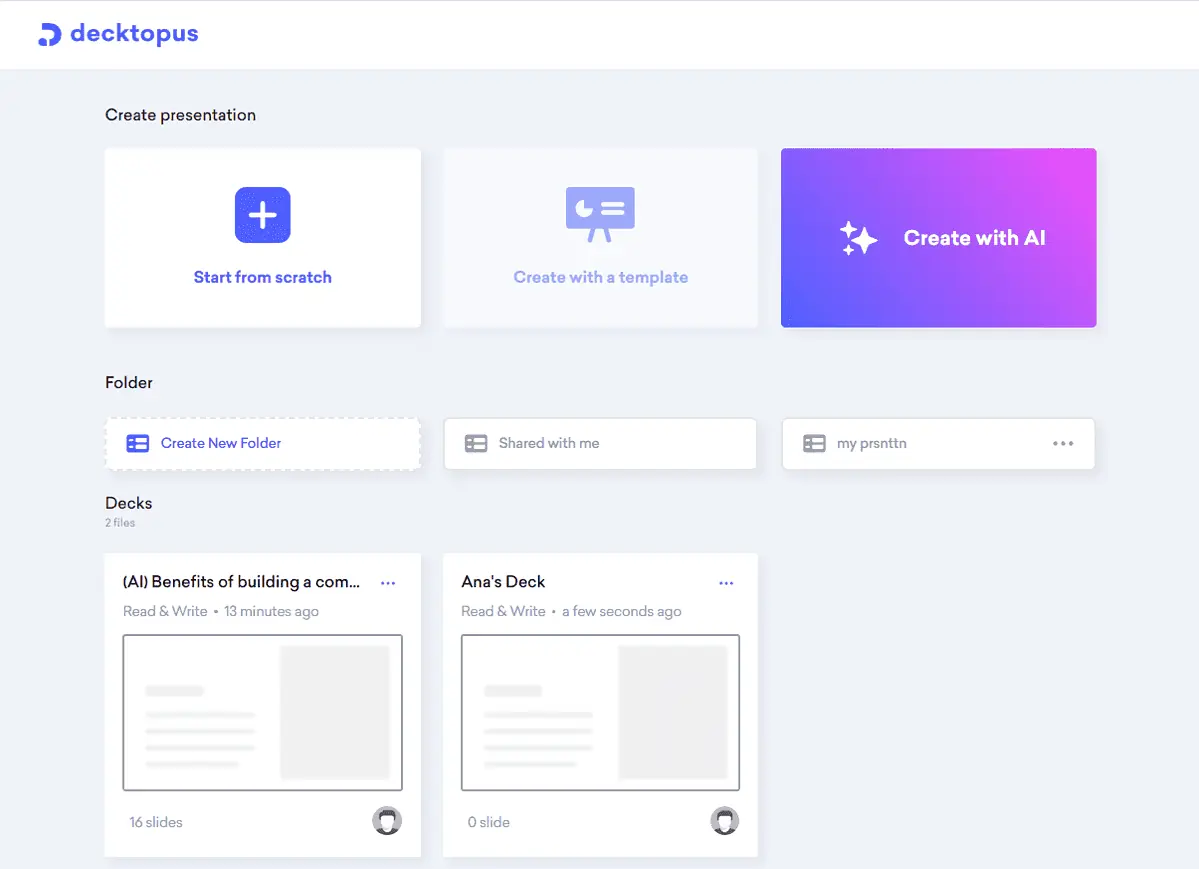
Øverst på siden kan du vælge, hvordan du vil lave en præsentation – fra bunden eller med AI.
Herunder viser onlineværktøjet de præsentationer og mapper, du har oprettet for at sikre, at du kan få adgang til alt dit arbejde med et klik.
Alle præsentationer har frikadeller menu. Den viser alt, hvad du kan gøre med din præsentation – fra at redigere den til at få adgang til dens analyser og dele den med andre.
Så hvis du leder efter en intuitiv AI-præsentationsproducent, Decktopus er et glimrende valg.
AI Presentation Builder
Et af de centrale fokuspunkter i denne Decktopus-gennemgang er, hvor effektiv platformens AI-teknologi er til at lave præsentationer.
Men først vil jeg nævne en af de ting, jeg ikke kan lide ved Decktopus.
I modsætning til mange andre AI-præsentationsgeneratorer som Slides AI, Visme og Simplified, Decktopus lader dig ikke bruge dens AI-funktioner gratis.
I stedet får du 20 gratis kreditter for at oprette en konto, mens oprettelse af en AI-baseret præsentation koster 30 kreditter. Så hvis du vil oprette en, skal du tjene flere kreditter ved at henvise en ven eller købe et abonnement.
Da jeg havde nok kreditter, var jeg tilfreds med, hvordan AI-værktøjet fungerede. Processen er ligetil og tager et par minutter.
For at oprette en præsentation skal du blot indtaste emnet og besvare et par spørgsmål for at hjælpe Decktopus' AI med at generere et bedre output.
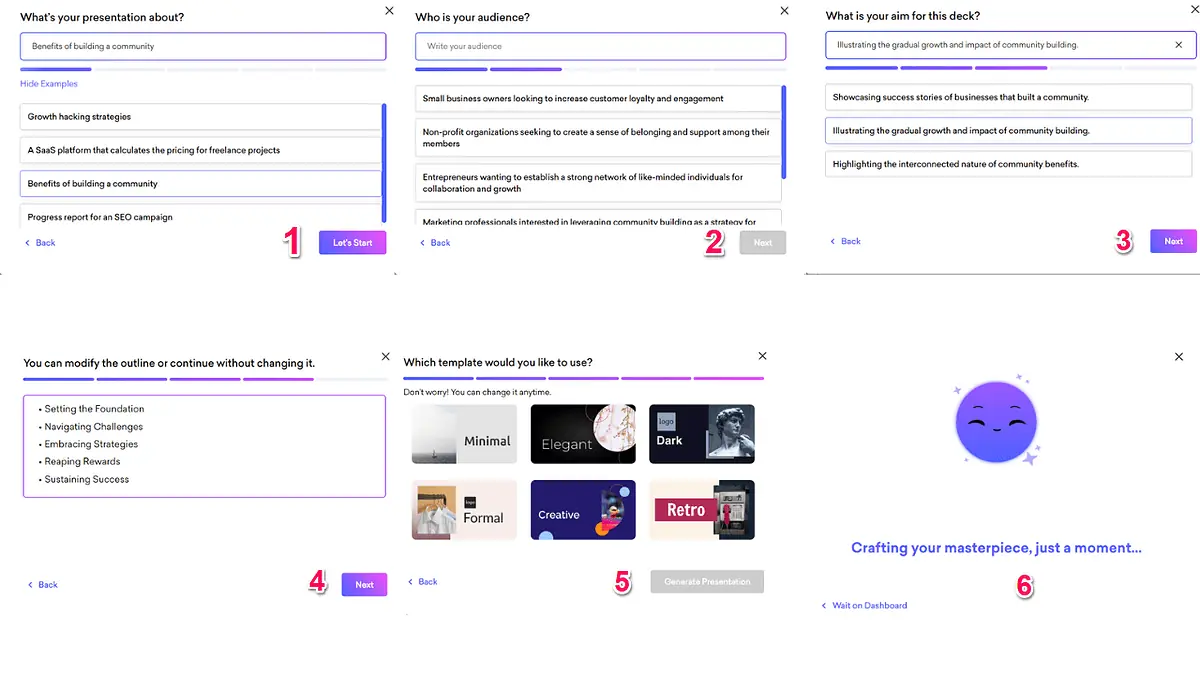
præsentationens indhold var lidt for generelt, men de væsentlige punkter var der.
En anden ting, der fangede min opmærksomhed, var, at formateringen var en smule off. Præsentationsteksten overlappede med billeder på flere slides. Det var ikke noget, jeg ikke kunne fikse. Alligevel ville det have været rart, hvis alt så godt ud ud af boksen.
På den anden side, der er mange ting, jeg godt kan lide ved Decktopus, Såsom slide noter. Ved hjælp af AI-teknologi opretter onlineværktøjet noter til hver præsentationsdias. På den måde behøver du ikke bekymre dig om at glemme dine vigtigste samtalepunkter.
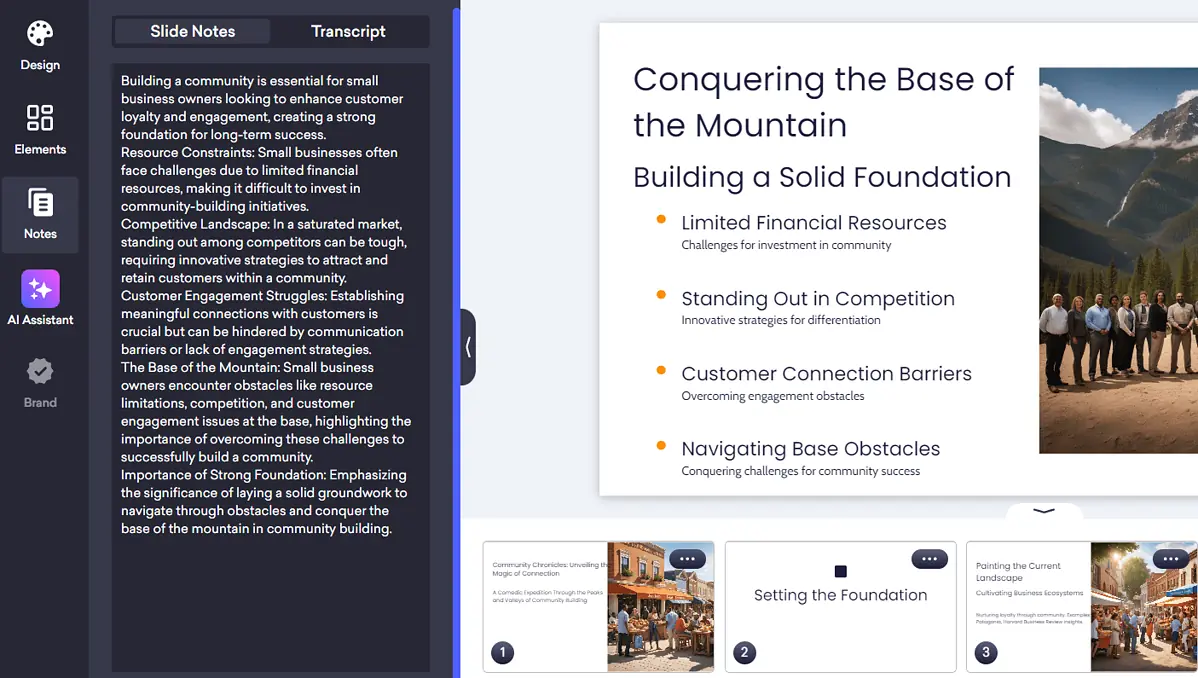
En anden funktion, jeg gerne vil fremhæve i denne Decktopus-anmeldelse, er AI-assistent. Det skaber tips, opdeler dem i tre kategorier: indhold, visuelle og leveringstips.
Udover det, det genererer spørgsmål og svar du kan støde på under din præsentation for at hjælpe dig med at forberede dig bedre.
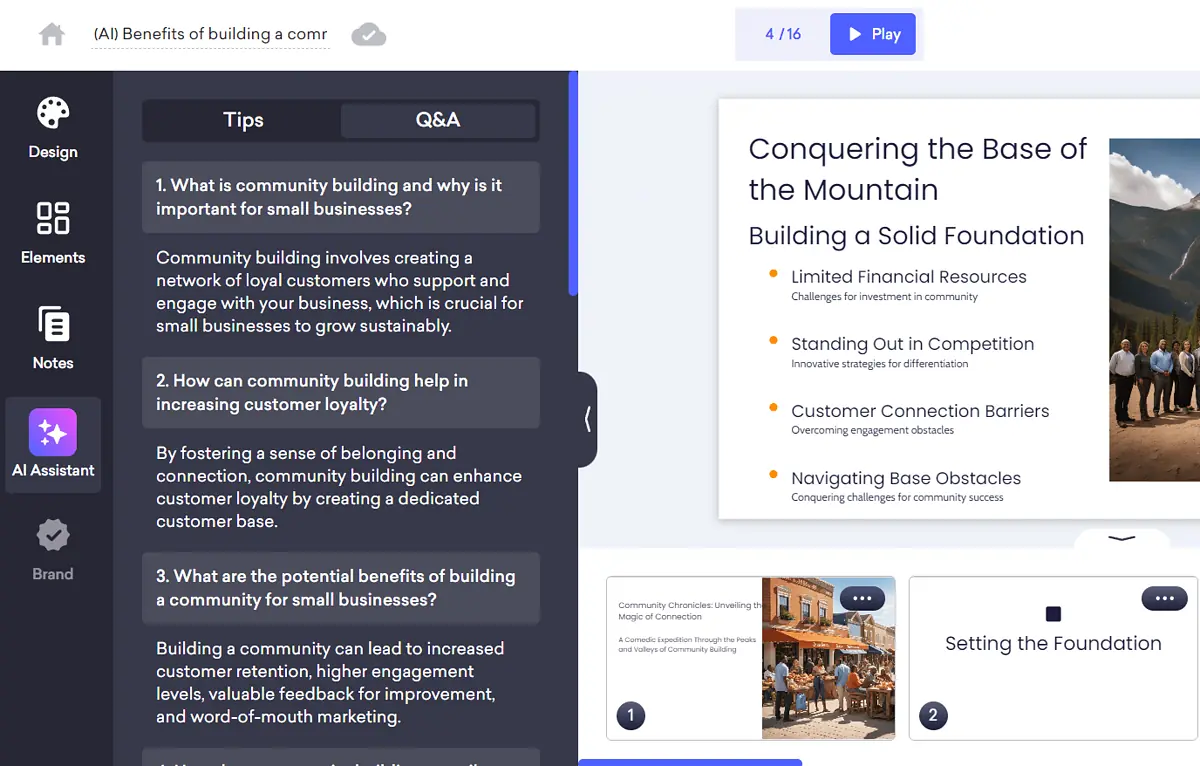
Den ene ting Decktopus mangler er en fuldgyldig AI-indholdsskriveværktøj. Mens værktøjet bruger AI til at generere præsentationsindhold, du kan ikke bruge det til at omskrive det. Denne mulighed er tilgængelig med andre værktøjer, såsom Simplified.
Opbygning af præsentationer fra bunden
Hvis du vil lave en præsentation med Decktopus fra bunden, kan du gøre det ganske nemt takket være præbyggede skabeloner og diasdesign.
Der er otte standardskabeloner, som alle har et slankt, markant design.
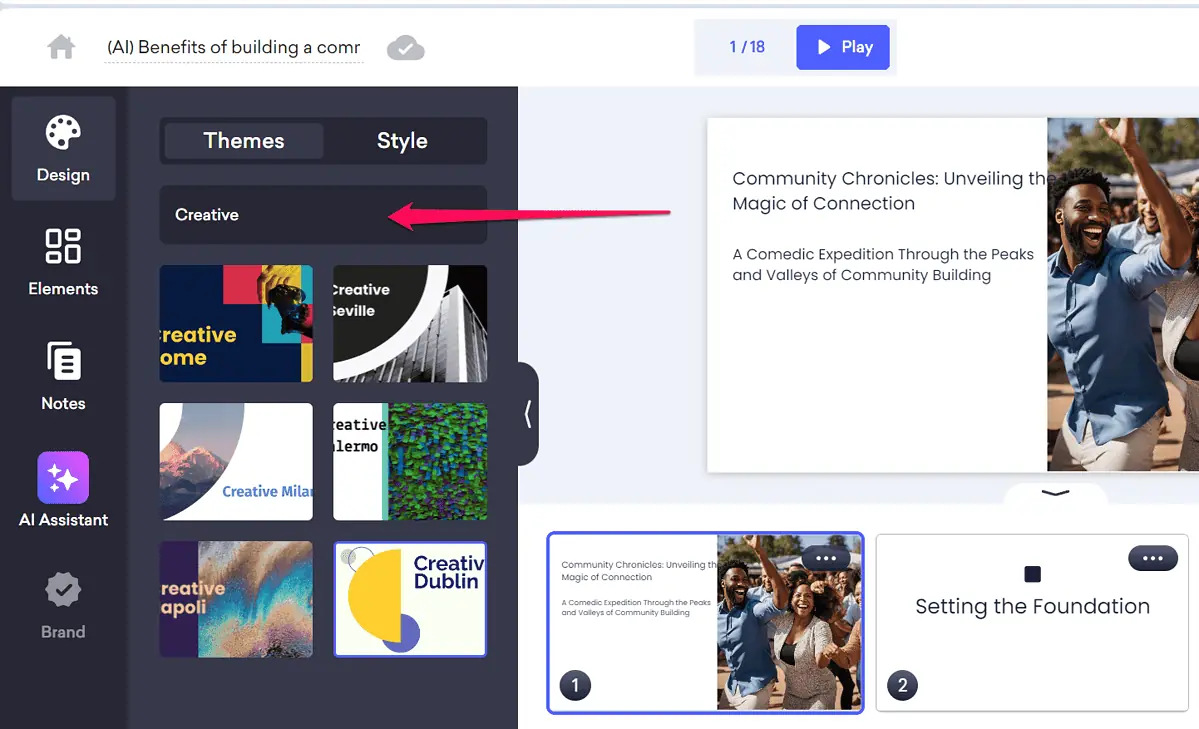
Desuden er de meget tilpasselige. Hver har en anden skrifttype og farvepalet, men du kan ændre standardstilindstillingerne.
Dernæst diaslayout hjælper med at skabe præsentationer hurtigt. De bruger individuelle elementer såsom video, tidslinje og tekst eller kombinationer af disse elementer.
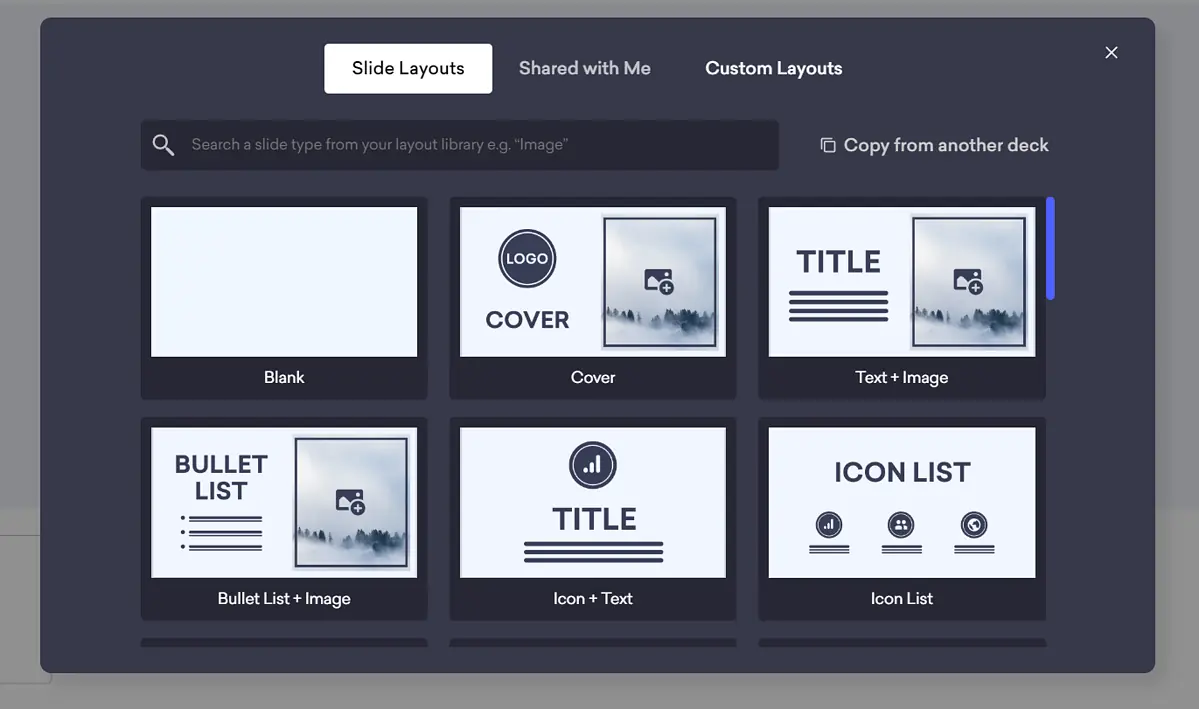
Du kan også oprette et brugerdefineret layout og gem den til fremtidig brug.
Når det kommer til elementer, tilbyder Decktopus masser af muligheder. Den har alt fra grundlæggende elementer såsom tekst og billeder til mere avancerede såsom cirkeldiagrammer, indlejringer og formularer.
Nogle lader dig endda oprette interaktive præsentationer. Det er et stort plus, da ikke alle præsentationsmagere understøtter disse elementer.
Hvordan bruger man Decktopus?
Nedenfor finder du de trin, der hjælper dig med at begynde at bruge Decktopus AI på få minutter:
- Besøg Decktopus hjemmeside , klik på knappen Kom i gang at oprette en konto.
- Appen vil bede dig om det indtast dit fulde navn, e-mailadresse og adgangskode.
- Vælg derefter, hvordan du vil oprette en præsentation – ved hjælp af kunstig intelligens eller fra bunden.
- For denne guide vil jeg vælg Opret med AI. Du kan også uploade en PDF.
- Indtast emnet, og fortæl AI'en, hvem din målgruppe er, og målet med din præsentation.
- AI'en vil generere en disposition. Du kan ændre det, hvis du vil. Hvis ikke, klik Næste for at gå videre til det sidste trin, som er valg af skabelon.
- Når du har valgt den skabelon, du vil bruge, klik på knappen Generer præsentation og vent på resultatet.
- Når præsentationen er færdig, kan du redigere den. Når du er klar til at dele det, skal du klikke på del-knappen for at få et link eller integrere kode. Du kan også eksportere den som en PDF- eller PPTX-fil.
Det er så simpelt som det!
Priser
På dette tidspunkt spekulerer du sikkert på, hvor meget Decktopus koster.
AI-præsentationsmageren har to prisplaner - Pro og Business.
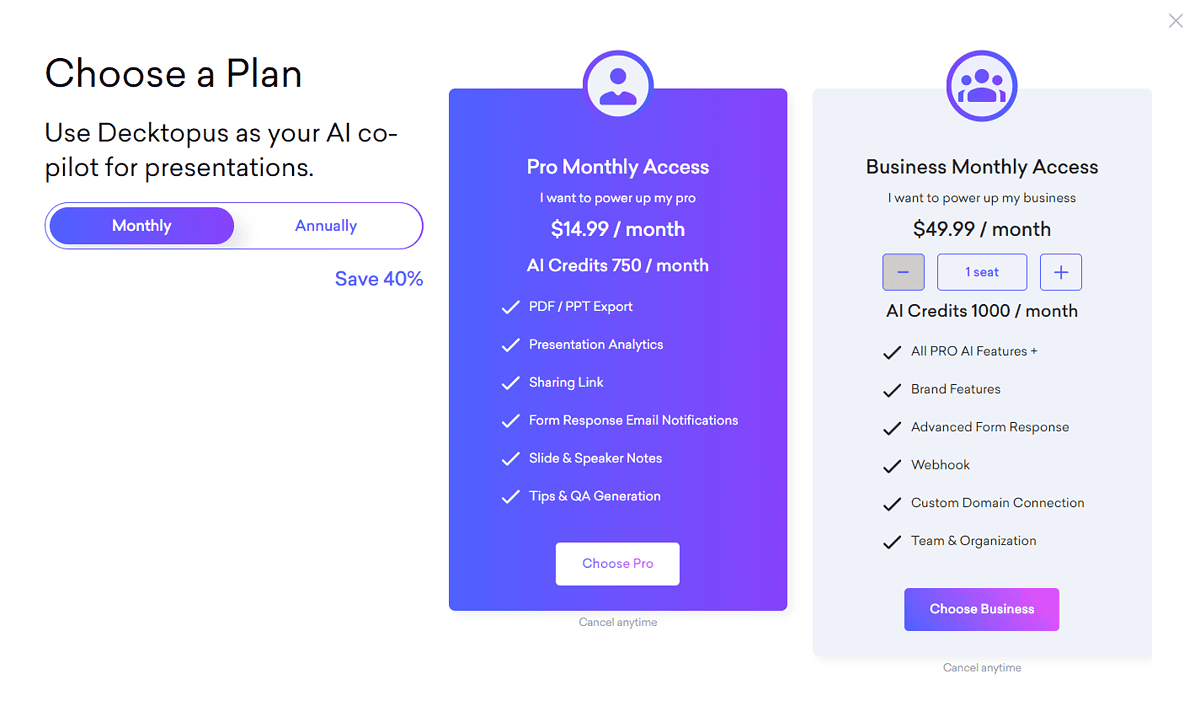
Pro-plan koster $14.99/måned. Med denne plan får du 750 kreditter, hvilket giver dig mulighed for at oprette 25 præsentationer ved hjælp af kunstig intelligens. Det lader dig også eksportere dine kreationer og bruge analyseværktøjet.
Forretningsplan, prissat til $49.99/måned, øger kreditterne til 1,000. Udover funktionerne i Pro-planen, låser du også op for webhooks, tilpasset domæneforbindelse og muligheden for at bruge din branding på præsentationer.
Decktopus har også en gratis plan, men den er begrænset. Du kan ikke bruge AI-værktøjet til at lave præsentationer eller eksportere dem.
Platformen giver dig mulighed for at annullere dit abonnement når som helst, men der er ingen tilbagebetalinger.
Decktopus anmeldelse – dom
For at opsummere, Det er nemt at lave præsentationer med Decktopus, hvilket kun tager et par minutter. Du behøver ingen præsentationsevner for at fremvis dit arbejde ved hjælp af færdiglavede skabeloner, grafer og videoer. Derudover kan du tilføje interaktive elementer til dine præsentationer gennem formularer og vurderinger.
I mellemtiden Decktopus er ikke gratis og kan komme ud som en smule begrænset sammenlignet med andre AI-præsentationsværktøjer.
Jeg håber, du fandt nyttig indsigt i denne Decktopus-gennemgang og besluttede, om AI-værktøjet er din tid værd.